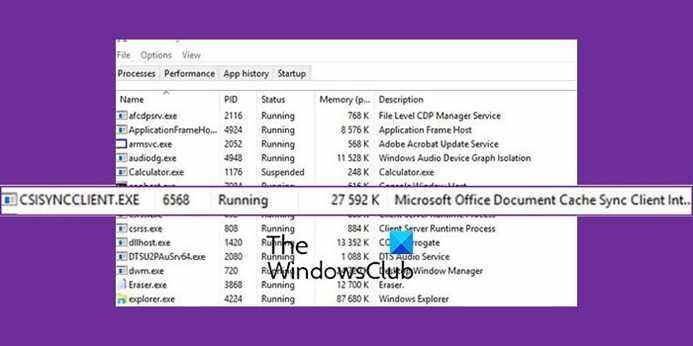Le Gestionnaire des tâches est efficace pour révéler le nombre de processus en cours d’exécution dans Windows 11 ou Windows 10. Cela crée également une confusion chez les utilisateurs lorsqu’ils apparaissent comme l’un des principaux processus consommant de l’énergie. alors, ça inquiète. Cela devient encore plus préoccupant lorsque l’ordinateur ralentit. Dans cet article, nous parlons du processus CSISYNCCLIENT.EXE dans Windows 11/10.
Qu’est-ce que le processus CSISYNCCLIENT.EXE sous Windows ?
CSISYNCCLIENT.EXE est lié à l’interface client Microsoft Office Document Cache Sync, qui fait partie de la suite Microsoft Office. Le processus continue de s’exécuter car le fichier est synchronisé avec le cloud au fur et à mesure que vous apportez des modifications. Le processus garantit que si les fichiers se synchronisent correctement avant la fermeture, ils pourront être synchronisés ultérieurement. Les fichiers peuvent être endommagés ou corrompre votre cache de documents Office sans ce programme.
Si vous vous demandez pourquoi ce processus nécessite une utilisation intensive du processeur, c’est principalement parce qu’il est bloqué ou a été marqué par le logiciel de sécurité. Le redémarrage de OneDrive et de l’application Office devrait aider. Voici comment résoudre le problème d’utilisation élevée du processeur :
- Autoriser le programme dans le logiciel de sécurité
- Demande de bureau de réparation
- Restauration du système
Comment réparer le cache de documents Office ?
Il y a trois façons de procéder. Effectuez un démarrage propre, redémarrez et synchronisez ou effacez les fichiers de cache. La dernière partie est généralement prise en charge par l’application Office la plupart du temps. Il réparera le cache de documents lorsqu’il détectera le problème, mais s’il est bloqué, leur suppression permet à Office de se réparer en remplaçant les fichiers corrompus. Le centre de téléchargement vous permet d’effacer les fichiers de cache pour recommencer manuellement.
Est-il acceptable de supprimer le cache de fichiers Office ?
Habituellement non. Les fichiers de cache sont nécessaires pour conserver une sauvegarde et garantir le succès du téléchargement vers le cloud en cas d’interruption. Cependant, si la synchronisation a cessé de fonctionner, et même si le redémarrage ne fonctionne pas, vous pouvez supprimer le fichier cache et faire fonctionner le téléchargement.
Lire: Qu’est-ce que dasHost.exe ? Dois-je autoriser l’accès Internet à dasHost.exe ?
Puis-je arrêter ou supprimer csisyncclient.exe ?
Cela aiderait si vous ne faisiez ni l’un ni l’autre. Bien que vous puissiez tuer le csisyncclient.exe à l’aide du Gestionnaire des tâches, cela n’est conseillé que si le processus prend beaucoup de ressources et que le PC ralentit. Il n’est pas possible de le faire tant que vous n’avez pas désinstallé Office de l’ordinateur portable ou du PC lors de la suppression.
J’espère que le message a été facile à suivre et que vous avez pu suivre le processus CSISYNCCLIENT.EXE dans Windows 11/10.